url de connexion d’Havas Voyages TravelSolutions: https://travel.hv-travelsolutions.com
Se connecter
Renseignez votre identifiant (adresse mail professionnel) puis cliquez sur « suivant »
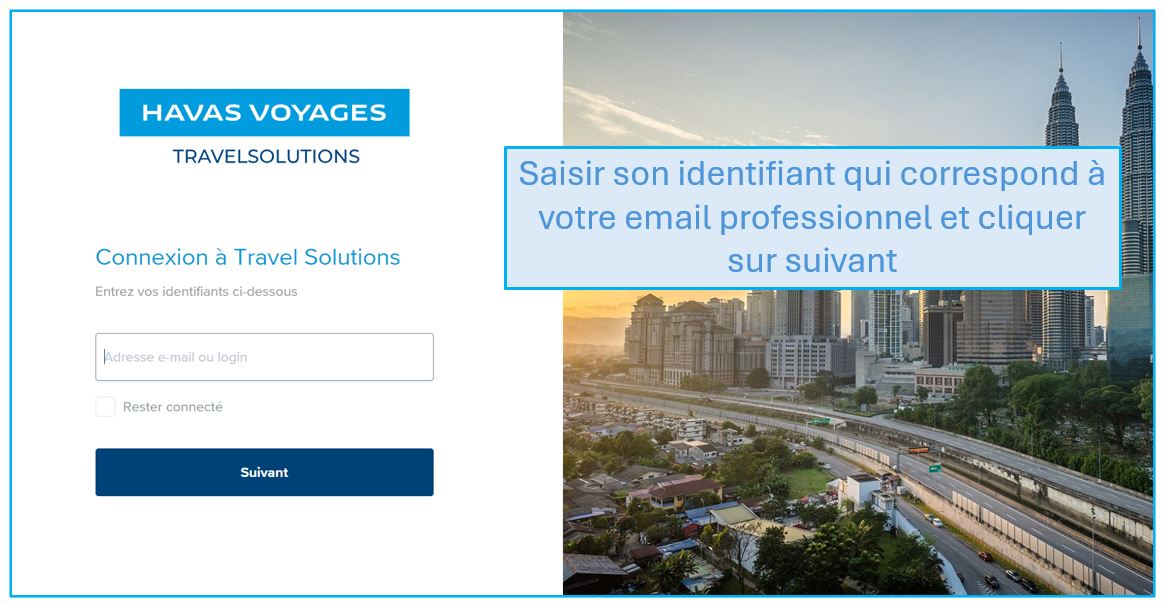
url de connexion d’Havas Voyages TravelSolutions: https://travel.hv-travelsolutions.com
Renseignez votre identifiant (adresse mail professionnel) puis cliquez sur « suivant »
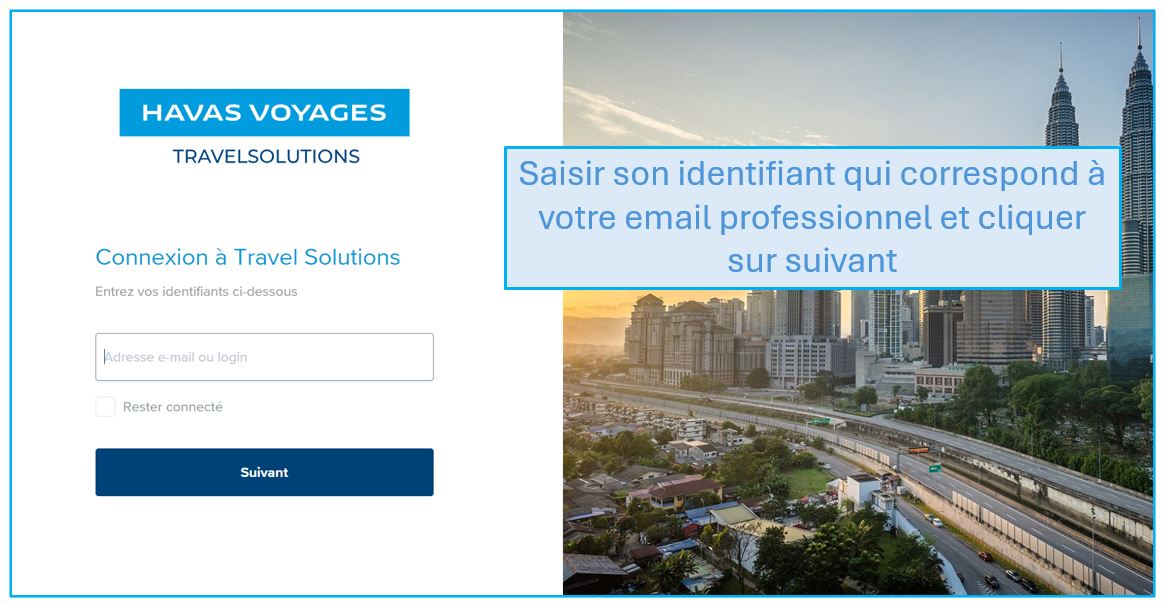
Voici tout ce dont vous avez besoin de savoir pour réserver un train :
Commencer par cliquer sur l’icône train :

Disponible depuis le menu![]()

Voici les critères basiques pour rechercher un train :



>Conseils et astuces : Le système de la SNCF est capable de retourner jusqu’à 6 résultats pour une recherche ( 5 propositions après l’heure souhaitée, et 1 proposition avant). En fonction des résultats fournis par la SNCF, votre outil de réservation filtrera l’affichage en fonction de la plage horaire qui aura été indiquée.
Conseils et astuces : si l’outil vous indique « Nous n’avons pas trouvé de trajets correspondant à vos critères de recherche », pensez alors à les modifier. Par exemple, il n’existe pas de trajet direct entre Lyon et Limoges, donc si la case « Direct » a été cochée, l’outil ne pourra pas afficher de résultats.
Pour obtenir les critères avancés, il faut cliquer sur : 

Via: si le trajet indiqué comprend une correspondance, il est possible de compléter la ville ou la gare de correspondance souhaitée.
Paramètres :
Durée maximale du voyage
Toutes gares belges : ce tarif « Toutes Gares Belges » (TGB) vous permet de prolonger votre voyage par un trajet en correspondance entre la gare de départ ou d’arrivée de votre Thalys et une autre gare belge. Pour ce trajet, vous pourrez emprunter n’importe quel train sur le réseau intérieur SNCB.
Services : Handicapé
Le moteur va rechercher les trains qui répondent aux critères que vous avez sélectionnés.


Les résultats « aller » s’afficheront sur une première page, puis les résultats « retour » s’afficheront une fois le 1er train et son tarif sélectionnés.

Chaque train proposé est représenté par une ligne :
En cliquant sur « Afficher les tarifs », sur la ligne on déroule alors la liste des tarifs :

L’ensemble de la gamme tarifaire s’affiche alors : Prem’s, Loisir et Pro, ainsi que les classes 1ère ou 2nde.
En cliquant sur le bouton « Conditions Tarifaires », un résumé s’affiche dans une nouvelle fenêtre :

Afin de sélectionner le tarif souhaité et accéder aux résultats « retour », veuillez sélectionner le tarif choisi.

Sur la nouvelle page, un rappel de votre choix « Départ sélectionné » s’affichera en haut, puis vous pourrez visualiser les propositions de train « retour » :


Après avoir sélectionné votre retour, de la même façon que l’aller, un récapitulatif de votre trajet complet s’affichera :

Sélectionner le voyage.
Sur cette page, vous pouvez :

Enregistrer ce voyage comme modèle afin de pouvoir réserver à nouveau ces trains plus rapidement la prochaine fois.
Visualiser le code voyage interne à l’outil qui a été généré.
Renommer votre voyage, par défaut : date + gare de destination

Visualiser le pictogramme du statut du voyage, à cette étape il s’agit de « Nouveau ».
Visualiser le montant total du voyage.
Choisir le type de billet, par défaut le e-billet si cette option est disponible.
Modifier l’adresse email d’envoi du e-billet.
Modifier le voyage si finalement celui-ci ne vous convient plus.
Supprimer ce voyage.
A partir des deux pavés « aller » et « retour », il sera possible de :
Indiquer ses préférences de siège ou de placement (selon disponibilité auprès de la SNCF) :


Visualiser plus d’informations sur votre train (les ciseaux permettent d’afficher les conditions du tarif qui a été sélectionné) :

En cliquant sur « Ajouter plus », vous pourrez ajouter d’autres prestations à votre voyage existant : un autre train, un vol, une location de voiture ou un hôtel.

Le bouton « Suivant » vous permet de poursuivre votre réservation.
Conseils et astuces : le bandeau supérieur vous permet de connaître l’étape de la réservation.

A cette étape « Champs analytiques », il vous faudra compléter les champs comptables dont a
besoin votre entreprise pour la facturation et choisir votre valideur (si nécessaire) :

Afin de finaliser votre réservation, il vous faudra cocher la case « Je reconnais avoir pris connaissance des conditions de vente et les accepter ».
Puis il ne vous restera plus qu’à cliquer sur « Option » ou « Réserver » .
Si vous cliquez sur « Réserver », si votre entreprise n’a pas mis en place un circuit de validation, la confirmation du billet sera alors immédiate. Sinon, il faudra attendre la validation de votre valideur pour obtenir cette confirmation ainsi que le billet.
La mise en option vous permettra de conserver votre billet jusqu’à une date et un horaire précis.
Cette date est fixée par le fournisseur, en l’occurrence la SNCF dans ce cas. Vous aurez alors jusqu’à cette date pour confirmer ou annuler votre option. Au-delà de cette date, votre option s’annulera automatiquement sans confirmation de votre part.
Depuis le passage des TER sous l’autorité des Régions administratives, chaque trajet incluant TER et TGV doit être réservé en 2 étapes :
1/ Rechercher et sélectionner le 1er trajet (TGV ou TER)
2/ Via le menu Ajouter, rechercher et sélectionner le 2nd trajet (TER ou TGV)
La réservation comportera 2 billets par trajet.
Vous avez la possibilité de choisir une assurance en ligne, directement, sans passer par votre agence. Plusieurs assurances peuvent être proposées en fonction du voyage (France / Etranger, type de prestations réservées, etc…)
Si aucune assurance n’est proposée en fin de réservation, vous pouvez demander à votre agence qu’elles soient mises en place dans les meilleurs délais.
Lors du premier affichage l’offre des tarifs proposés pour un hôtel correspond à une fourchette de prix moyen :
Le Royaume-Uni prend des mesures pour freiner la propagation du COVID-19.
Actuellement, la quatorzaine est obligatoire lorsque vous arrivez au Royaume-Uni depuis la France, la Belgique et les Pays-Bas.
Veuillez consulter le site www.gov.uk/uk-border-control pour connaître les recommandations officielles de santé publique détaillées et les conditions requises pour entrer au Royaume-Uni.
Lorsqu’une réservation TGV Air est faite dans TravelSolutions, il n’y a aucune indication sur le fait qu’il faille retirer son billet en gare.
Comment procéder : Sur présentation de votre mémo voyage ou pièce d’identité et à partir de 24 H et jusqu’à 20 minutes avant le départ de votre train l’agent au guichet TGV AIR vous remet votre billet TGV.
Pour poursuivre son travail sur la lutte anti-fraude, la SNCF va mettre en place un contrôle du droit tarifaire à l’achat des billets sur l’ensemble de ses canaux de distribution (éligibilité de la réduction liée à une carte commerciale ou un abonnement).
Les voyageurs qui possèdent à la fois une carte de fidélité et une carte commerciale DOIVENT OBLIGATOIREMENT les fusionner afin de pouvoir acheter un billet au tarif réduit et continuer de bénéficier des avantages liés au Programme Grand Voyageur.
Si les deux cartes du voyageur ne sont pas associées, les réservations ne pourront aboutir :
– lors de la revendication de sa carte de fidélité, il se verra bloqué au contrôle des droits tarifaires,
– lors de la revendication de sa carte de réduction, il ne se verra pas crédité de ses points de fidélité.
Pour éviter ces désagréments, vos voyageurs peuvent, dès maintenant :
– soit appeler le service Grand Voyageur pour le faire à distance : 0808 808 330
– soit se rendre sur moncompte.sncf.com et renseigner dans leur compte leur numéro de carte commerciale pour l’associer à leur compte fidélité.
Les deux cartes seront alors associées entre elles et votre voyageur pourra ainsi continuer à cumuler ses points fidélité grâce aux voyages réalisés.
IMPORTANT : AIR – Billet en « Emission immédiate »
Dans le cas où vous réservez un voyage aérien dont les conditions d’émission définie par la compagnie sont en « Emission immédiate », il ne sera pas possible de soumettre le dossier à validation.
N’étant soumis à validation, le dossier sera émis dès finalisation du dossier de réservation (hors option)
Cette information du délai d’émission est visible en bas de chaque bloc vol mis dans votre panier.

Vous recevez une notification de ce type :

Vos billets SNCF : Nouvelles adresses d’envoi des serveurs SNCF
A compter du 24 septembre prochain la SNCF modifie ses url et adresses d’envoi des billets.
=> Pensez à vérifier que vos billets ne tombent dans vos indésirables.
Le fournisseur SNCF a modifié son interface en Full PAO.
Cette nouvelle interface ne permet plus de réserver dans un même dossier un voyage train avec un mix de classes (Aller en 1ère classe retour en seconde ou inversement) .
Désormais, pour réserver un voyage en train avec des classes de voyage différentes vous devrez dans un même dossier faire une réservation en aller simple pour chaque segment.
Réservation du 1er segment :

Puis réservation du 2ième segment depuis votre dossier de réservation :

en choisissant la prestation fer et aller simple.
Lorsque vous réservez votre voyage train, nous vous recommandons de sélectionner la carte de fidélité correspondant (si vous avez plusieurs cartes : Grand Voyageur SNCF & carte My Thalys World) au transporteur.
Si vous réservez un voyage TGV et que vous sélectionnez la carte My Thalys World vos billets TGV ne seront pas disponibles sur la carte de fidélité Thalys.
Sélectionnez la carte à utiliser. Si vous n’avez pas la carte correspondant au prestataire dans ce cas sélectionnez « aucun ».
 Vous sélectionnez votre carte avant la réservation définitive de votre voyage.
Vous sélectionnez votre carte avant la réservation définitive de votre voyage.

L’affichage des cartes dans le menu déroulant dépend de l’ordre de création des cartes de fidélité dans le profil du voyageur.
Toutes les compagnies ne fonctionnent pas forcément de la même manière pour l’ ajout de bagages.
Certaines compagnies fonctionne par kilogramme supplémentaire.
Nous vous invitons pour plus de sécurité à contacter votre agence.
Selon le délai, vous pouvez faire une nouvelle recherche et réservez votre demande.
Si toutefois vous rencontrez des difficultés, vous pouvez transmettre votre commande par mail à votre agence de référence.
Lorsque vous annulez votre voyage via le serveur vocal de la SNCF, vous faites une pré-annulation de votre siège.
Pour valider le remboursement de votre billet vous devez contacter votre agence de voyages pour finaliser l’après vente.
La recherche Avion par défaut dans TravelSolution est fixée sur la classe « Economique ».
Pour accéder à cette offre Business, il est nécessaire de sélectionner la classe « Business » de préférence ou « Toutes les classes ».

Ce service est proposé sur les vols Air France, opérés par Air France et Air France Hop, au départ de Paris Charles de Gaulle, Orly et des escales régionales vers la France métropolitaine et l’International * (y compris le hub d’Amsterdam).
Il permet aux clients en correspondance sur un vol domestique (de et vers l’international) de bénéficier sans surcoût d’un service cohérent sur l’ensemble du voyage et aux clients voyageant en France métropolitaine de bénéficier des avantages liés au voyage en business, au sol comme en vol.
Une fois vos billets émis dans notre outil online, vous êtes dans l’obligation de revenir vers votre agence en offline pour toute modification ou annulation.
Comment je retrouve le contact de mon agence « cliquez ici »
Nous vous invitons à contacter votre gestionnaire de profils pour le compte de votre société, pour effectuer cette correction.
Nos agences ne sont pas habilitées à effectuer ce type de modifications.
Lorsque votre carte d’abonnement arrive en fin de validité, vous n’avez pas la possibilité de la renouveler sur l’outil en ligne.
Il vous faut contacter votre agence qui reste votre contact privilégié.
Jusqu’à quand puis-je réserver un train ?
Dans le cas d’un circuit de validation activé, la société peut réserver un train jusqu’à 4H30 avant le départ.
Jusqu’à quand puis-je réserver un train ?
La réservation est possible jusqu’à 4H00 avant le départ. Cette règle s’applique quelles que soient les conditions du tarif.
Les demandes de réservation pour un départ à moins de 4H00 sont impossibles.
Lors de vos déplacements, vous pouvez être amené à échanger votre billet de train pour un billet moins cher.
A l’occasion de cet échange, la SNCF peut vous remettre un bon de caisse.
Ce bon devra être retourné à l’agence pour édition d’un avoir.
Il est tout a fait possible d’insérer dans son agenda les prestations de voyages.
Pour cela il suffit de cliquer dans les liens affichés en bas de page de la notification de confirmation de réservation.
Il s’agit des fichiers .ics.

Votre voyage s’insère dans votre agenda.

S’il y a un processus d’approbation :
Jusqu’à quand puis-je réserver un vol ?
Dans le cas d’un circuit de validation activé, la société peut réserver un vol jusqu’à 1H30.
S’il n’y a pas de processus d’approbation :
Jusqu’à quand puis-je réserver un vol ?
La personne qui effectue la réservation peut réserver un vol jusqu’à 1H00 du départ.
S’il y a un processus d’approbation :
Jusqu’à quand puis-je réserver un hôtel ?
Dans le cas d’un circuit de validation activé, la société peut réserver le tarif de l’hôtel jusqu’à la date limite du processus d’approbation. Après cette heure limite, la réservation d’hôtel ne sera plus possible.
Pour une arrivée le jour même, la réservation et la validation doivent être effectuées avant 16H00.
Message d’alerte type :

S’il n’y a pas de processus d’approbation :
Jusqu’à quand puis-je réserver un hôtel ?
La personne qui effectue la réservation peut réserver le tarif de l’hôtel jusqu’à la date d’arrivée indiquée par l’hôtel / le fournisseur. Cette règle s’applique quelles que soient les conditions du tarif.
Action demandeur :
Vous avez un problème de connexion :
Cliquez sur mot de passe oublié, allez dans votre boite aux lettres et cliquez sur le mail « Réinitialiser mon mot de passe »,
En cas de non réception du mail : vérifier les pré requis techniques disponibles dans documentation Fiche Pré requis techniques
Vérifier auprès du gestionnaires outil de votre société : le rôle et identifiant de votre compte.
En dernier lieu contactez votre agence afin qu’elle vous aide à la connexion.
Action Gestionnaire de profils : Vérifier le profil du demandeur : rôle (vérifier qu’il ne s’agit pas d’un voyageur sans accès), contrôler le mail.
après ces vérifications, vous pouvez réinitialiser le mot de passe en :
Remarque : dans le cas de flux RH mis en place pour votre société, vous devez contacter votre service (informatique, RH,..) pour la mise à jour du fichier transmis au service TravelSolution.
Merci de vous adresser à votre agence dans le cas d’Email bloqué, compte bloqué.
Article en cours de validation
Il existe une solution pour ajouter des données de type téléphone manuellement même lorsque vous avez un flux RH mis en place pour votre société.
Si dans la rubrique « Contacts » dans le champs « Description » est indiqué « Flux RH Pro », toutes les modifications que vous ferez seront systématiquement écrasé par le flux RH quotidien.

Si vous souhaitez ajouter des nouvelles coordonnées de type téléphone, vous devrez dans ce cas :


Sélectionner le type de contact « Personnel »
Puis saisissez le N° de téléphone et enregistrer
Points de contrôle :
1 / La liste des voyageurs ne s’affiche pas directement : il faut que l’utilisateur saisisse au minimum 3 caractères pour qu’une liste puisse apparaître.
2 / Le fait d’être désigné en tant que chargé de voyages désigné dans un profil voyaguer bloque le visu sur ce ou ces profil(s).
Je ne peux pas accéder à mon dossier dont le statut est « réservation en cours »

il n’est pas possible d’accéder au dossier car :
« This is because arranger of this trip start to modify it and hasn’t finish it. Only arranger can access to this trip. After he finish modification trip status will update. »
Autrement dit : le chargé de voyage n’a pas encore fini de modifier le voyage et par conséquent il est le seul à pouvoir accéder à ce dossier. Lorsque le chargé de voyage aura terminé la modification le voyage sera mis à jour.






Après avoir renseigné les caractéristiques de votre demande, votre outil en ligne vous présente une page de résultats.
Le prix proposé est calculé sur la base d’un aller-retour, sur la base des conditions tarifaires de ce billet. Le détail de celles-ci est accessible en calculant sur le tarif directement.


Lorsque vous choisissez un vol, un récapitulatif de celui-ci vous est donné, avec en plus de nouveaux boutons vous permettant pour chaque vol de:


Pour vous aider à la sélection de vos vols, vous pouvez agir sur les filtres

Pour vos vols longs courriers, pensez à utiliser les filtres « correspondances » , « Compagnies » associés au tri par durée.







Lorsque vous choisissez un vol, un récapitulatif de celui-ci vous est donné, avec en plus de nouveaux boutons vous permettant pour chaque vol de:
Il existe une particularité pour les réservations et impressions de billetterie TER :
A l’issue de sa réservation le chargé de voyages (ou le voyageur) reçoit une notification de confirmation ; dans le cadre d’un circuit de validation le valideur reçoit également une notification pour action. lire la suite…
Pour chaque opération effectuée dans TravelSolution, une notification est générée automatiquement par l’outil et est envoyée aux voyageurs et / ou aux chargés de voyages et / ou au valideur selon le paramétrage demandé.
Apres la confirmation finale du déplacement, les documents de voyage sont envoyés aux voyageurs et/ou aux chargés de voyages selon le paramétrage demandé.
Itinéraire Havas voyages regroupant toutes les informations de vol.
Itinéraire Havas Voyages + billet généré automatiquement par la SNCF .
!!!Point d’attention : La majorité des billets sont émis sous format dématérialisé et sont enregistrés automatiquement sur l’application « TGV Pro ». Pour les billets non éligibles l’information « billet électronique à retirer en gare » est mentionné sur l’itinéraire Havas Voyages.
!!!Point d’attention : les billets TER doivent être obligatoirement imprimés depuis TS et le voyageur doit l’avoir avec lui lors de son voyage.
Remarque interne : Contacter Dunkerque pour obtenir copie de billet électronique sur des axes non éligible à la démat ou non électroniques
Itinéraire Havas Voyages + le voucher émis directement par le loueur (à présenter au moment de la prise en charge).
Itinéraire Havas Voyages + le voucher hôtel
Le voucher doit obligatoirement être présenté :
C’est la seule garantie de votre réservation et de son pré paiement. En ces de difficultés un N° d’appel d’urgence est indiqué sur le voucher (service H24 – Appel Gratuit)
Voici tout ce dont vous avez besoin de savoir pour réserver une voiture:

Le moteur va rechercher les stations des loueurs les plus proches qui répondent aux critères que vous avez sélectionnés.


Vous aurez alors accès au détail de l’offre proposée :
Icône voiture : Cette écran précise le tarif en euros, la marque de la voiture, sa photo (non contractuelle), l’heure de prise en charge ainsi que sa date, le lieu de prise en charge, les horaires d’ouverture de la station de prise en charge, l’heure de prise en restitution ainsi que sa date, le lieu de restitution, les horaires d’ouverture de la station de restitution.Vous pouvez sur cet écran modifier le lieu de prise en charge et de restitution. Une liste de possibilité vous est proposée.
Icône +/- : Vous avez accès à ce niveau aux descriptifs du prix « comprend/ne comprend pas ».
Cet écran permet également de sélectionner des options supplémentaires payantes quand celles-ci sont proposées.
Icône ![]() : permet de préciser les conditions d’annulation de l’offre et différentes options.
: permet de préciser les conditions d’annulation de l’offre et différentes options.


Vous souhaitez réserver le voyage aller en train et le retour en avion.
Il vous suffit de cliquer

Puis choisissez les points de départ et de destination

Sélectionnez les segments souhaités :

Les prestations sélectionnées s’affichent dans votre espace réservation :

Après avoir sélectionné vos trajets ou nuitées, vous pouvez ajouter d’autres prestations en cliquant sur le bouton + en bas de page à droite.
Ceci vous permet de regrouper toutes les composantes d’un voyage à un même déplacement !

Astuce :
Des filtres en haut de votre écran vous permettent de classer les résultats par pertinence, heure de départ, heure d’arrivée, prix, durée…

La carte de paiement de type « Corporate » ou « individuelle » doit être saisie dans le profil voyageur.

Retrouvez plus d’informations sur les modes de paiement dans la rubrique : « Mon profil voyageur » – « Carte de paiement » ou cliquez sur ce lien











Voici tout ce dont vous avez besoin de savoir pour réserver une voiture:

Voici les critères basiques pour rechercher une location de voiture:
Les critères avancées sont:
Pour aller plus vite, vous pouvez lors de votre recherche:
Le moteur va rechercher les stations des loueurs les plus proches qui répondent aux critères que vous avez sélectionnés.

A gauche la liste des offres, et à droite la carte avec l’emplacement des lieux de prise du véhicule (stations ou lieux spécifiques clients).
Sur la liste de résultats, vous pouvez rapidement voir:
Sur chacune des offres, vous pourrez voir:

Vous aurez alors accès au détail de l’offre proposée :
Icône voiture : Cette écran précise le tarif en euros, la marque de la voiture, sa photo (non contractuelle), l’heure de prise en charge ainsi que sa date, le lieu de prise en charge, les horaires d’ouverture de la station de prise en charge, l’heure de prise en restitution ainsi que sa date, le lieu de restitution, les horaires d’ouverture de la station de restitution.Vous pouvez sur cet écran modifier le lieu de prise en charge et de restitution. Une liste de possibilité vous est proposée.
Icône +/- : Vous avez accès à ce niveau aux descriptifs du prix « comprend/ne comprend pas ».
Cet écran permet également de sélectionner des options supplémentaires payantes quand celles-ci sont proposées.
Icône ![]() : permet de préciser les conditions d’annulation de l’offre et différentes options.
: permet de préciser les conditions d’annulation de l’offre et différentes options.

Après confirmation du choix de véhicule et d’éventuels ajouts d’options, une synthèse de votre demande vous est donnée.
Sur cet écran récapitulatif du panier, vous retrouverez toutes les informations importantes des écrans précédents.
Vous avez par contre des informations supplémentaires concernant le tableau d’économie:
avec les offres correspondantes en bas de page.
Le statut de la commande à ce niveau est NOUVEAU, cela signifier qu’elle n’est pas encore réservée. Il faut pour cela cliquer sur SUIVANT.

Si vous voulez ajouter des prestations, vous pouvez cliquer sur le bouton + qui vous proposera d’ajouter un vol, un hôtel, etc..

Si vous souhaitez voyager avec des personnes de votre organisation, cliquez sur l’icône « Groupe voyageurs ».
Vous êtes automatiquement intégré au groupe et vous pouvez sélectionner 5 autres personnes.
Attention, cette fonctionnalité n’est disponible que pour les voyages en train.
Voici tout ce dont vous avez besoin de savoir pour réserver un hôtel:

Renseignez les informations principales de votre voyage :

Le bouton « Plus de critères » vous permet d’affiner votre recherche :
Précisez votre recherche grâce aux différents champs disponibles,
puis lancez la recherche.

Vous visualisez la liste des hôtels correspondant à votre recherche.
Nouveauté version 20.1.2.0
La case « Afficher uniquement les tarifs remboursables» est pré décochée. Si vous souhaitez obtenir à l’affichage que les tarifs hôtels remboursables vous devrez cocher cette case.

Vous aurez une information sur la notion de « Remboursable » ou « Non remboursable » ( au niveau de la page hôtel ou de la ligne de tarif).

Enregistrer ses Hôtels préférés : l’utilisateur peut identifier ses hôtels préférés en cliquant sur le coeur.
Lors de ses prochaines demandes ses hôtels seront affichés en préférence.
Idem lorsque le chargé de voyages réserve pour le voyageur.

Tarifs exclusifs : correspond à des offres spéciales au meilleur rapport qualité prix

Tarifs recommandés : correspond aux votes des utilisateurs via tripadvisor & Booking.

Tarif apprécié : Mise en avant des hôtels les plus populaire basé sur les réservations voyageurs de la même compagnie.



Les informations peuvent être différentes selon la source de la réservation.

Nouveauté version 20.1.2.0
Affichage des hôtels incluant la taxe de séjour :
La case « Afficher uniquement les tarifs incluant la taxe de séjour » est pré décochée. Si vous souhaitez n’obtenir à l’affichage que les tarifs hôtels incluant la taxe de séjour vous devrez cocher cette case.



Une fois un hôtel sélectionné, retrouvez le récapitulatif de votre réservation indiquant les informations de contact de l’hôtel ainsi qu’un résumé des tarifs et conditions. Le bouton suivant vous renvoie vers l’étape de réservation.

Si besoin, remplissez les champs analytiques avec les données correspondantes, validez les conditions de ventes puis, le bouton « Réserver » finalise la commande.

Vous visualisez le récapitulatif de votre réservation incluant l’ensemble des informations sur l’hôtel. Il est important de conserver la référence de votre réservation.






Après avoir renseigné les caractéristiques de votre demande, votre outil en ligne vous présente une page de résultats.
Le prix proposé est calculé sur la base d’un aller-retour, sur la base des conditions tarifaires de ce billet. Le détail de celles-ci est accessible en calculant sur le tarif directement.


Lorsque vous choisissez un vol, un récapitulatif de celui-ci vous est donné, avec en plus de nouveaux boutons vous permettant pour chaque vol de:







Lorsque vous choisissez un vol, un récapitulatif de celui-ci vous est donné, avec en plus de nouveaux boutons vous permettant pour chaque vol de:
Veuillez noter que la combinaison d’un aller fer et d’un retour air est possible.
Il faut dans ce cas décocher la tarification en un seul billet.

Important : Option activée que pour les voyages par avion.
Vous désirez partir en milieu de matinée pour assister à une réunion en début d’après-midi ?
Vous préférez éviter d’être dans les transports à une heure de forte affluence?
Rien de plus simple ! Avec Travel Solution, vous pouvez indiquer la plage horaire durant laquelle vous souhaitez voyager. L’outil remontera ainsi en priorité les solutions qui respectent votre préférence.



Si vous trouvez pas le tarif qui doit vous être appliqué, vérifier que votre carte est bien présente dans votre profil.

Tarification billetterie TER :
Selon les régions l’application des cartes de réductions peuvent varier.
Pour obtenir plus d’informations, merci de consulter le site SNCF TER
Puis sélectionner votre région :


Pour toujours plus simplifier la gestion de vos profils voyageurs, pensez à la mise en place d’un flux RH.
Il permet d’automatiser la création, mise à jour et suppression des profils voyageurs de votre société. Plus besoin de gestionnaire de profils et de faire toutes les modifications de données manuellement. Avec le flux RH, vous gagnez du temps et c’est la garantie que vos données soient toujours à jour (un nouveau collaborateur a accès à l’outil dès le lendemain de son arrivée dans la société). Plus de sécurité également puisqu’un utilisateur qui est parti, sera désactivé dès qu’il ne fait plus partie des effectifs.
N’hésitez pas à contacter votre agence de voyages pour plus de renseignements.
Vous pouvez accéder à l’administration du site web en cliquant sur l’engrenage:

Indiquer le nom de la société
Dans « Directory settings » cliquer sur l’onglet « Profiles »
Puis cliquer dans « ADD PROFILE ». Un masque s’ouvre
Les champs marqués d’un « * » sont des données obligatoires et doivent être remplis.

Indiquer la civilité
Sélectionner la communauté du voyageur
Renseigner le prénom et nom du voyageur(Prénom 1ère lettre en majuscule / nom tout en majuscule
L’email du voyageur avec domaine de la société
La date de naissance du voyageur
Dans « Login type » sélectionner « email_adress ». Le champ « Login » se renseigne automatiquement
Dans « Main Role » indiquez le rôle principal du voyageur. Seuls les rôles commençant par « TMC_ » doivent être utilisés
Puis « ADD » pour enregistrer le profil
 Cliquez sur « ASSOCIATE ROLES & POOLS » Les profils créés s’affichent.
Cliquez sur « ASSOCIATE ROLES & POOLS » Les profils créés s’affichent.
Pour rechercher un utilisateur tapez son nom dans le champs « Users (1) »
Pour ajouter des rôles supplémentaires, cliquez sur la flèche à côté du profil voyageur. Cela permet également de visualiser les rôles déjà attribués.
Pour supprimer un rôle, il suffit de cliquer sur la croix à côté du rôle.
 Une fois le profil « ouvert » rechercher le rôle supplémentaire à associer.
Une fois le profil « ouvert » rechercher le rôle supplémentaire à associer.
Pour le retrouver plus facilement le renseigner dans « Search role » Toujours utiliser un rôle commençant par « TMC_ »
Le sélectionner et faire « Save ».
Spécificité pour le rôle de Gestionnaire de profil : celui-ci doit systématiquement être associé à une « Pool » de type CO.
Lorsque le client a plusieurs communautés : l’association du rôle de chargé de voyages à une Pool ne doit se faire que s’il est chargé de voyages dans une autre communauté que la sienne.
L’association du rôle de chargés de voyages à la pool souhaitée ou aux pools souhaitées, se fait en cliquant sur la ou les pools puis ASSOCIATE et SAVE
Attention, dans le cas de chargés de voyages désignés, ne pas associer de « Pool » au rôle de Chargés de voyages

Pour visualiser les communautés que contiennent les « Pool » :
Roles and rights
Manage Pool
Affichage de toutes les Pool créées
Cliquez sur la flèche pour visualiser les communautés que contiennent la Pool

La liste des profils liés à la BU s’affiche.
Pour toujours plus simplifier la gestion de vos profils voyageurs, pensez à la mise en place d’un flux RH.
Il permet d’automatiser la création, mise à jour et suppression des profils voyageurs de votre société. Plus besoin de gestionnaire de profils et de faire toutes les modifications de données manuellement. Avec le flux RH, vous gagnez du temps et c’est la garantie que vos données soient toujours à jour (un nouveau collaborateur a accès à l’outil dès le lendemain de son arrivée dans la société). Plus de sécurité également puisque un utilisateur qui est parti, sera désactivé dès qu’il ne fait plus partie des effectifs.
N’hésitez pas à contacter votre agence de voyages pour plus de renseignements.
Dans le cadre de ses engagements qualité Havas Voyages vous propose des solutions d’assurances spécifiques aux voyages d’affaires.
Ces clauses spécifiques ne sont généralement pas incluses dans le contrat de protection des voyageurs de votre société.
Nos spécificités :
Le montant de l’assurance est défini en fonction du prix du billet.
Vous avez la possibilité de choisir une assurance en ligne, directement, sans passer par votre agence. Plusieurs assurances peuvent être proposées en fonction du voyage (France/International, composition du panier vec présence ou non d’un hôtel, etc…)
Si aucune assurance n’est proposée en fin de réservation, vous pouvez demander à votre Travel planner habituel qu’elles soient implémentées dans les plus brefs délais.
Retrouvez le descriptif des assurances disponibles dans le catalogue des services.
Bienvenue sur VOTRE profil !
Cet espace vous permet de renseigner toutes les informations vous concernant.
Une fois enregistrées dans l’outil, vous économiserez du temps : celui-ci ira piocher automatiquement dans votre profil les informations dont il aura besoin pour traiter vos demandes de voyage ou pour vous permettre de préparer ou d’ approuver des voyages pour d’autres utilisateurs selon les cas.
Nous vous recommandons de mettre à jour l’intégralité de vos informations dès votre première connexion, afin que votre profil soit opérationnel dès les premières réservations.
Vous pouvez bien évidemment mettre à jour celui-ci à tout moment.
Pour aller sur son profil il suffit de cliquer sur le bouton (Initiale Prénom Nom) en bas à gauche de l’écran d’accueil, et sélectionner « Paramètres utilisateur »

Vous obtenez la liste des paramètres :

 Cette partie regroupe les informations essentielles de votre profil (elles sont déjà pré-remplies par le créateur du profil).
Cette partie regroupe les informations essentielles de votre profil (elles sont déjà pré-remplies par le créateur du profil).
 Il est important que les champs ci-dessous soient renseignés soit par le gestionnaire de profil lors de la création, soit par l’utilisateur (voyageur ou chargé de voyages) :
Il est important que les champs ci-dessous soient renseignés soit par le gestionnaire de profil lors de la création, soit par l’utilisateur (voyageur ou chargé de voyages) :
« Date de naissance »,
« Nationalité« ,
« Type de passager » (jeune (-25 ans) ou senior (+de 60 ans)).
Cette case doit être obligatoirement sélectionnée si vous voulez bénéficier des tarifs préférentiels.
Si vous sélectionnez « Jeunes » vous bénéficierez des tarifs jeunes Air France.
Si vous sélectionnez « Seniors », vous bénéficierez des tarifs seniors Air France.
Attention : Le champs « Chargé de voyages désigné » ne doit être en aucun cas être renseigné, sauf lors d’une demande expresse de votre travel manager.
Pourquoi : Si la chargée de voyages a été ajoutée comme « chargée de voyages désignée » dans certains profils, elle ne peut plus réserver que pour les personnes pour lesquelles elle est désignée. Il faut supprimer ce statut de chargée de voyages désigné sur les profils voyageurs.
Quand vous êtes sur le profil vous cliquez, sur le menu à gauche, sur <adresse> :

En cliquant sur <Ajouter une adresse> on obtient :
L’encart ci-dessous apparaît avec l’ensemble des champs nécessaires à compléter – lorsque vous renseignez plusieurs adresses
il est possible de sélectionner votre adresse principale

(si vous renseignez une seule adresse, par défaut celle-ci est l’adresse principale)
Vous pouvez supprimer à tout moment une adresse préalablement renseignée.
N’oubliez pas de sauvegarder votre adresse sinon elle ne sera jamais prise en compte !
Quand vous êtes sur le profil vous cliquez, sur le menu à gauche, sur <Contact> :

En cliquant sur « ajouter des contacts », vous obtenez :

L’encart ci-contre apparaît avec l’ensemble des champs contact nécessaires à compléter :
Vous pouvez supprimer à tout moment un contact préalablement renseigné.
Il est important de renseigner un maximum de contacts afin qu’en cas de difficultés nos travel planner puissent vous contacter à tout moment et également afin que les compagnies aériennes puissent vous adresser toutes notifications d’irrégularités de votre voyage (retard, annulation,…)
N’oubliez pas de sauvegarder votre adresse sinon elle ne sera jamais prise en compte !
Important : Votre N° de téléphone portable est obligatoire dans votre profil.
Quand vous êtes sur le profil vous cliquez, dans le menu à gauche, <Cartes réduction/fidélité> : 
En cliquant sur <ajouter des cartes> , on obtient : 
Type de programme : l’utilisateur choisit dans un premier temps le type de carte qu’il souhaite enregistrer (air, fer, hôtel, location de voitures), dans un deuxième temps pour le ferroviaire il voit choisir s’il s’agit d’une carte de réduction ou de fidélité. Enfin quelque soit son choix, il devra compléter tous les éléments demandés : N° de la carte, date de validité, parcours,…..
Attention : concernant les cartes hôtels, elles ne sont enregistrées quà titre indicatit ou pour traitement offline de la réservation.
Compte tenu de nos accords avec les centrales de réservation, les programmes de fidélité ne sont pas pris en compte pour les réservations faites dans TravelSolutions. Le voyageur peut néanmoins présenter sa carte à son arrivée à la réception.
Vous pouvez supprimer une carte de fidélité préalablement inscrite.
N’oubliez pas de sauvegarder votre carte sinon elle ne sera jamais prise en compte !
Quand vous êtes sur le profil vous cliquez, dans le menu à gauche, <Cartes de paiement > :

Une carte de paiement doit être saisie dans le profil voyageur, dans les cas ci-dessous :
En cliquant sur <Ajouter une nouvelle carte de crédit>, on obtient :
 Pour la case <Type de carte>, on peut choisir entre :
Pour la case <Type de carte>, on peut choisir entre :


Si l’utilisateur possède plusieurs cartes de paiement, il peut définir une carte de paiement principale en cochant la case prévue à cet effet. Si l’utilisateur n’en possède qu’une, elle sera définie par défaut comme étant une carte de paiement principale.
Remarque : Pour les sociétés payant par carte logée (American Express ou Air Plus) la saisie de carte de paiement n’est pas nécessaire.
Le paiement de l’ensemble des prestations est garantie par la carte logée.
Quand vous êtes sur le profil vous cliquez, dans le menu à gauche, <Préférences avion > :

L’utilisateur rentre les aéroports de départ et d’arrivée.
Il peut aussi choisir la préférence du siège et de repas.
En cliquant sur <ajouter départ>, et <ajouter destination>, on obtient :

Renseigner l’aéroport de départ préféré et ou l’aéroport de destination préférée.
L’enregistrement de ville de départ ou d’arrivée permettra lors de la complétion du masque de requête, l’affichage automatique des villes « préférées ».

Quand vous êtes sur le profil vous cliquez, dans le menu à gauche, <Préférences train > :
Comme pour <préférences avion>, l’utilisateur peut choisir son siège, son placement

En cliquant sur <ajouter départ>, et / ou <ajouter destination>, on obtient :
L’utilisateur rentre les gares de départ et d’arrivée préférés.
L’enregistrement de ville de départ ou d’arrivée permettra lors de la complétion du masque de requête, l’affichage automatique des villes « préférées ».
Quand vous êtes sur le profil vous cliquez, dans le menu à gauche, <Pièces d’identité > :

Il est important de renseigner le maximum de documents car en fonction de la destination vos informations de passeport doivent obligatoirement être transmise au transporteur. De plus, des lors que vos documents arrivent à échéance vous recevrez automatiquement par mail une alerte de fin de validité à 30 jours, puis 15 jours et le jour J de la fin de validité.

Pour la case <Type de document >, on peut choisir entre :
Carte d’identité
Passeport
Permis de conduire
Visa
Esta ……
L’utilisateur complète toutes les autres cases
Les données analytiques correspondent aux champs comptables que votre société à souhaité mettre en place.
Fonctionnalité à venir.
La fonctionnalité communément « flux RH » permet d’automatiser la mise à jour des profils voyageurs de votre société. Plus besoin de gestionnaire de profils et de faire toutes les modifications de données manuellement.
Avec le flux RH, vous gagnez du temps et c’est la garantie que vos données soient toujours à jour (un nouveau collaborateur a accès à l’outil dès le lendemain de son arrivée dans la société).
Plus de sécurité également puisqu’un utilisateur qui est parti, sera désactivé dès qu’il ne fait plus partie des effectifs.
Information sur la protection de vos données personnelles.
Conformément à la loi de protection des données personnelles, toutes les informations renseignées dans votre profil voyageur TravelSolution sont protégées dans des serveurs hautement sécurisés basés dans l’Union Européenne.
Les notifications profils sont des notifications qui préviennent le client d’une expiration d’un document (Carte nationale d’identité, passeport, carte d’abonnement, carte de fidélité avec date de fin, carte de réduction) par l’intermédiaire d’un mail. Actuellement, les fréquences d’envois sont :

Simplicité, convivialité et flexibilité : votre solution en ligne vous permet de réaliser facilement toutes vos réservations.
Laissez-vous guider.
Voici tout ce dont vous avez besoin de savoir pour réserver par l’intermédiaire de votre agence :
L’icône Offline permet, pour des cas complexes, de contacter son agence afin qu’elle fasse les réservations en offline à partir des indications que vous lui soumettrez.
La première partie vous explique comment saisir ces informations.
Ensuite, l’agence vous fera des propositions par mail que vous pourrez accepter ou non.
Pour contacter l’agence, il faut se connecter sur le site Travel Solutions.
Dans le menu, il faut sélectionner : ![]()
Une nouvelle fenêtre s’affiche :

En cliquant sur ![]() , une aide s’affiche pour aider le client à compléter la demande offline.
, une aide s’affiche pour aider le client à compléter la demande offline.


Pour compléter une demande offline, il faut compléter trois champs :

De haut en bas :

Le client doit saisir ici le nom ou le prénom du voyageur ( pour plus de précisions cliquez ici) (lien sur chargé de voyages)
Petite nouveauté : Une fois le ou les voyageurs saisis une nouvelle option s’offre au client et elle est obligatoire :

C’est l’option « Données analytiques » et cette partie est obligatoire :

Ceci est un exemple. Vous avez la structure des champs analytiques qui est définie par votre compagnie.

En cliquant sur « Ajoutez plus » et on obtient :
Dans cette partie vous choisissez le type de réservation que vous voulez :

Vous pouvez même effectuer plusieurs réservations.
Les deux boutons en bas à droite de la vignette :
Il existe une nouveauté sur le site TS : en effet, en cliquant sur :
![]()
vous obtenez :

Cette partie vous permet de demander :
Les champs sont faciles à compléter ; il faut saisir :
En sélectionnant <Abonnement> aérien ou <Abonnement au train>, le champ <Liste d’abonnement> devient disponible :


Le client peut donc choisir quelle type d’abonnement il souhaite avoir.
Vous trouverez ici les différents documents disponibles pour HAVAS VOYAGES TravelSolutions:

Important : Certaines options présentées peuvent être payantes :
Ex : la localisation des sites clients qui apparaissent dès que la carte est affichée.
N’hésitez pas à vous rapprocher de votre agence habituelle pour plus d’informations.
En cas de commande complexe ou de problématique Online et Offline sur le site TravelSolutions, vous pouvez demander l’aide d’un de nos Travel Planners.
Votre seul et unique contact privilégié est votre agence gestionnaire. Vous pourrez trouver ses coordonnées dans votre profil, rubrique contact.
cliquer sur le bouton (Initiale Prénom Nom) en bas à gauche de l’écran d’accueil, et sélectionner « Contact », les coordonnées de votre agence s’affiche :


Je peux réserver pour moi
Je peux réserver pour moi et un collègue. Dans ce cas, seul les réservations de train seront possibles.
Voici tout ce dont vous avez besoin de savoir pour le rôle du chargé de voyages :
Si vous êtes chargé de voyage vous pouvez effectuer des réservations pour les personnes dont vous êtes en charge.
Pour réserver des voyages, il y a plusieurs étapes à respecter :
Pour ajouter des voyageurs sur un voyage, il faut dans un premier temps cliquez sur le sigle suivant :

En cliquant dessus, on obtient la fenêtre suivante :

Dans ce cadre, il faut ajouter les voyageurs qui feront partis du voyage :
on saisit le nom ou le prénom du voyageur, ou bien saisir les 3 premières lettres du nom ou prénom. TravelSolutions va automatiquement identifier le voyageur ou vous proposer plusieurs voyageurs si plusieurs réponses possibles.
Deux options s’offrent à vous :
Vous pouvez ajouter au maximum 6 voyageurs (pas plus).
Si vous avez plus de 6 voyageurs vous pouvez :
Une fois l’ensemble des voyageurs choisis, ils apparaissent sur la fenêtre de droite :


En cliquant sur ajouter, vous pouvez choisir la prestation (entre train, avion, voiture ou hôtel) pour les voyageurs que le chargé de voyage a choisi.
Cliquez sur le bouton (Initiale Prénom Nom) en bas à gauche de l’écran d’accueil :

Puis cliquez ensuite
sur « Déconnexion ».
Important : pour bénéficier des dernières évolutions de TravelSolutions il est important de se déconnecter par ce bouton et non pas par la croix du navigateur.
Voici tout ce dont vous avez besoin de savoir pour le rôle de valideur :
Veuillez trouver ci-dessous les différents cas de type de valideurs
En tant que valideur, des notifications vous sont adressées, vous pouvez depuis ces notifications valider ou refuser le voyage par un simple clic.
Vous pouvez accepter ou refusez et demandez au voyageur de revoir sa demande.
Si vous êtes valideur, vous recevrez des mails de notification de la personne dont vous êtes valideur.
A noter que le voyageur ou chargé de voyages reçoit également des mails de notification.
Un valideur ne peut pas s’auto-valider


Aucune notification n’est envoyée au valideur suppléant.
Il intervient uniquement suite à une alerte de voyageurs ou du chargé de voyages.
Le valideur suppléant a obligatoirement en plus de son identifiant habituel, un identifiant commençant par « vs. ». Ce rôle de valideur suppléant devra obligatoirement être rattaché à la CO et non à une BU.
Grace à cet identifiant, le valideur suppléant a accès à tous les dossiers en attente de validation.
Les valideurs suppléants peuvent à tout moment valider les voyages , voire tous les voyages. C’est en quelque sorte un « Super valideur ».
Conseil : avoir au moins un valideur suppléant.
Si vous avez un circuit de validation à double niveau, le valideur niveau 2 reçoit le mail de validation quand le valideur de niveau a validé le voyage. Le voyage est entièrement validé quand tous les valideurs ont validés le voyages. Si l’un des valideurs a refusé, le voyage est alors annulé. Le valideur de niveau 2 ne peut pas être valideur de niveau 1.
En cas d’absence lors de vos déplacements, congés il est important de vous déclarez absent dans TravelSolutions.
Pour ce faire, connectez-vous à votre profil « Rubrique Délégation de tâches » :
Cochez la case « Absent(e) du bureau et renseignez les champs date de départ et retour.
Puis saisissez le nom de votre délégué. Votre délégué doit avoir le rôle de valideur.
Durant votre absence votre délégué recevra les demandes de validation de voyageurs dont vous avez la responsabilité.
Vous serez en copie de toutes les demandes.
Le dernier jour de votre absence la délégation est automatiquement stoppée à 23H50.

Dans la partie « Généralités », vous pouvez accéder aux informations suivantes :
Sur le site TravelSolution, pendant ou après finalisation de votre réservation il vous suffit de cliquer sur le bouton ci-dessous


Après avoir nommer votre modèle, et pour le retrouver et l’utiliser, il vous suffira de cliquer sur « Travel » puis dans type de voyages puis « Modèles de voyages »


Après avoir sélectionner votre modèle puis le voyageur pour qui vous souhaitez réserver (pour le cas d’un chargé de voyages) il vous suffira de renseigner votre date de départ et de retour.
Tous les autres champs étant pré-rempli.